标签:sub ref set mod https 分网 spec 建模 load
Abaqus提供了两种方法模拟胶结特性:
链接:https://pan.baidu.com/s/18XjkmwUHdq3wsKX5FN2LxQ
提取码:u283
两块金属板用胶结在一起,在法向拉力的作用下,分析对金属板加载过程中的胶层应力、应变及失效过程。
金属板尺寸:10mm10mm1mm
胶层厚度:0.1mm
仿真所用单位: mm,N,MPa
该有限元模型的网格采用网格编辑的方法生成,具体方法如下:
【网格编辑】
(1)点击“Mesh”菜单下的“Edit”子菜单,然后在弹出的界面中的“Category”选择“Mesh”,在“Method”中选择“Offset(Create solid layers)”,然后用“by angle”的方法选择上面的网格并点击鼠标中键,在弹出的界面中设置厚度为0,层数为1,并命名为“Cohesive”;
(2)以同样的方法,再复制一层网格,此时厚度设为1,层数为0,命名为“Top”,设置界面和结果如下图所示。
(3)选择单元类型,“Top”和“Bottom”网格为“C3D8R”,“Cohesive”单元类型为“COH3D8”;
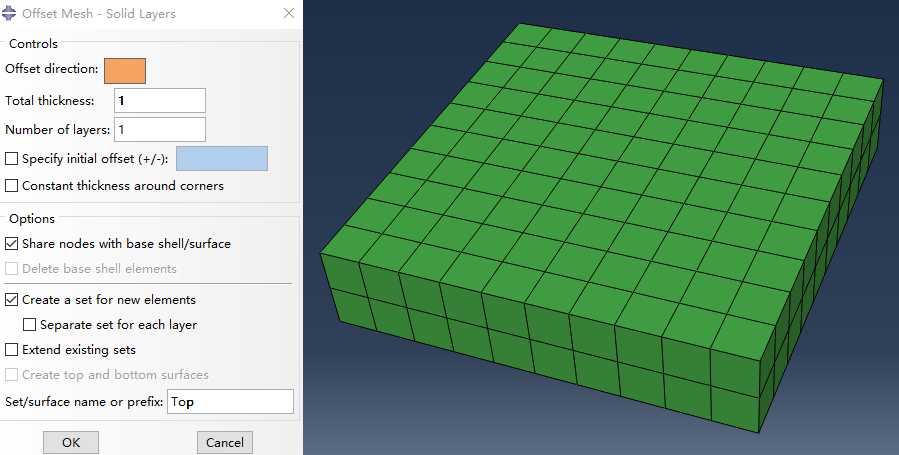
【定义材料】
(1)板材的材料名称为“Mat-Steel”,弹性模量为 198E3 ,泊松比为 0.3;截面名称为“Sect-Steel”,Category为“Solid”,Type选择“Homogeneous”
(2)胶层材料名称为“Mat-EC3448”,弹性性能选择Elasticity--Elastic,在Type中选择“Traction”,然后在Data参数表中依次输入1000,385,385;定义损伤准则,这里采用Quads Damage(二次名义应力准则),在Mechanical--Damage for Traction Separation Laws--Quads Damage,在Data表中依次输入6.8,35,35,然后在子选项中定义,即点击Suboptions,然后选择损伤演化“Damage Evolution”,在Data数据表中输入0.001,具体设置选型如下所示;截面名称为“Sect-Cohesive”,,Category为“Other”,Type选择“Cohesive”,并设置初始厚度,Initial thichness选择Specify,并输入“0.1”。
(3)材料赋值,其中Bottom和Top材料定位“Sect-Steel”,胶层材料为“Sect-Cohesive”。
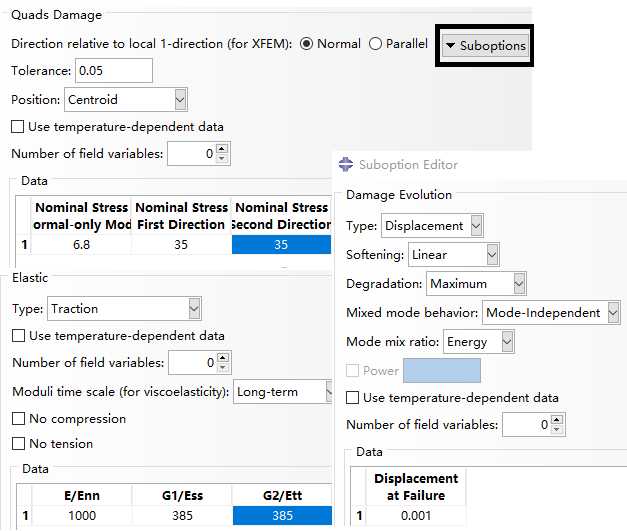
【创建分析步】其它保持默认,Incrementation选项卡中的设置如下图所示;
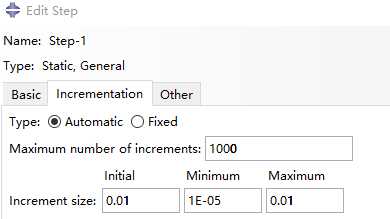
【结果查看】
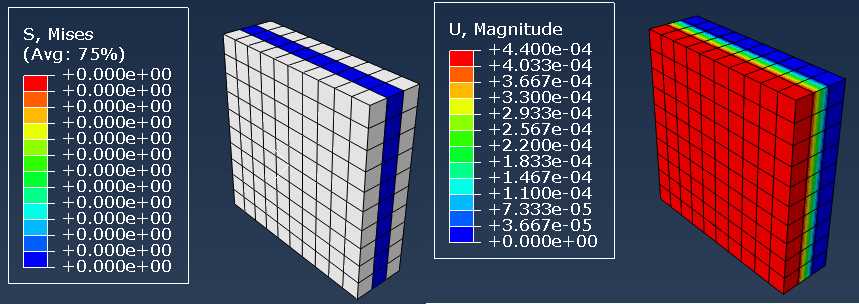
(1)支座力-位移曲线查看
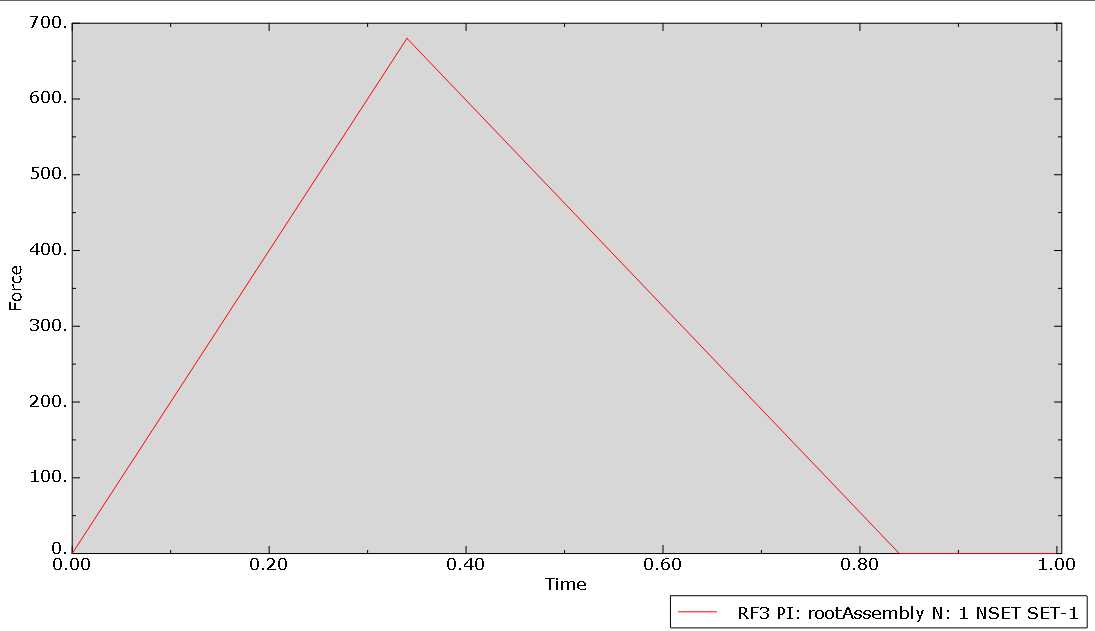
(2)绘制Cohesive单元应力-应变曲线
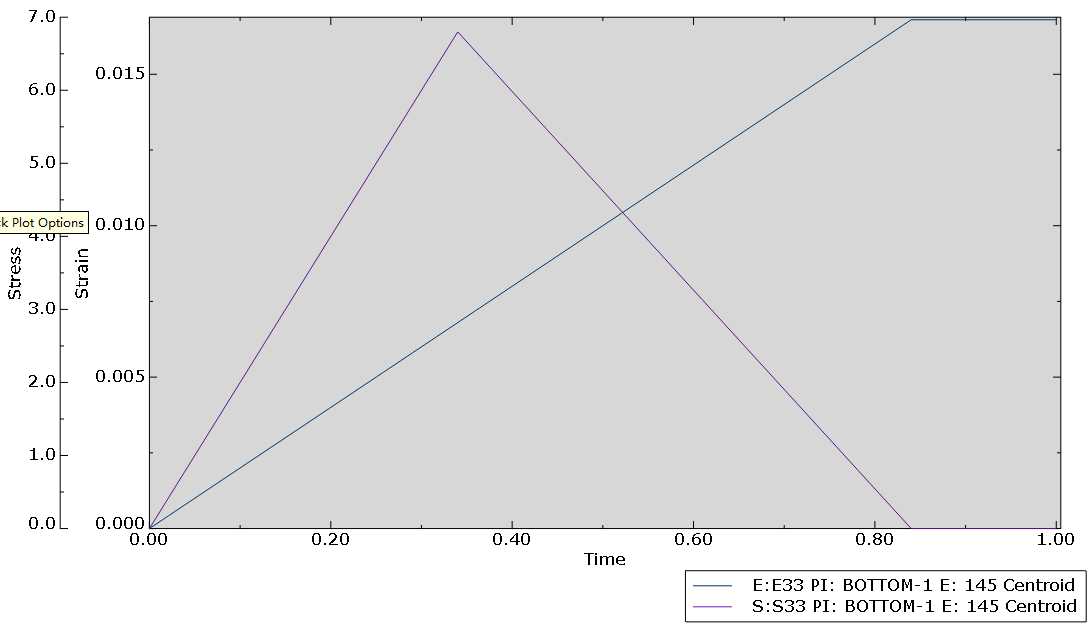
【创建接触】点击Create Interaction按钮,在弹出的界面中,名称定义为“Cohesive”,Type for Selected Step选择第一个“Surface-to-Surface Contact(Standard)”,继续;在过滤器中选择Surf-Bottom和Surf-Top;弹出Edit Interaction界面,选择刚刚创建的属性“CohesiveContact”;Discretization method选择“Node to Surface”;
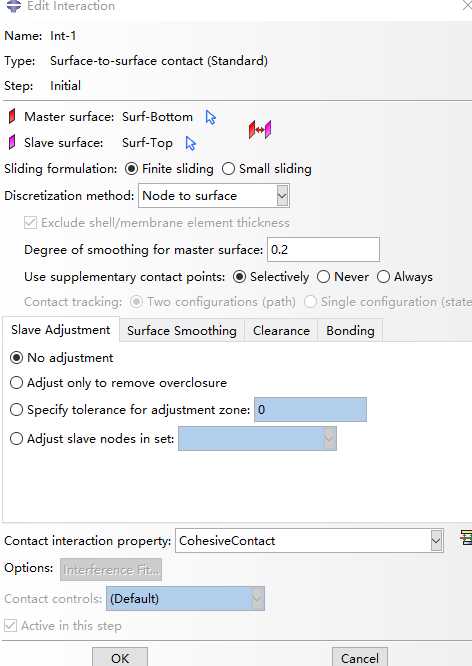
【创建分析步】其它保持默认,Incrementation选项卡中的设置与上个例子相同;
【结果查看】
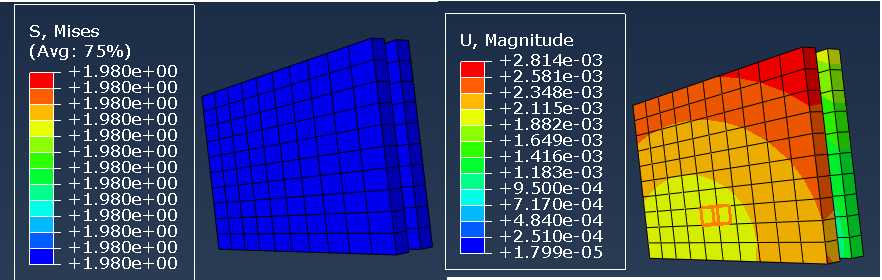
参考资料
【1】《ABAQUS分析之美》
【2】粘聚力模型(Cohesive Model)应用小结
标签:sub ref set mod https 分网 spec 建模 load
原文地址:https://www.cnblogs.com/gaozihan/p/12376185.html